Month: November 2016
kulinarische genuesse

ku·li·na̱·risch …die feine kochkunst betreffend. das definiert wohl jeder fuer sich selbst.
50 mbit mit 1gb volumen
wer bitte braucht denn sowas? 50 mbit vdsl mit 1gb datenvolumen? danach auf 14 kbits gedrosselt..
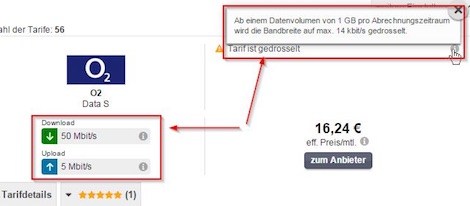
openvas 8: status code 503 – Service temporarily down
die ueberschrift sagt alles.
loesung gefunden: http://plugins.openvas.org/ova_503.txt
1 .Stop scanner with the command:
systemctl stop openvas-scanner
2. stop manager with the command:
systemctl stop openvas-manager
3. stop gsa with the command:
systemctl stop gsa
4. Make the certs with the command (pressing enter will fill in the
defaults in the brackets):
openvas-mkcert -f
5. Make the client certs with the command:
openvas-mkcert-client -i -n
6. Get the scanner uid with the command:
'openvasmd --get-scanners' (gives you an uid like"08b69003-5fc2-4037-a479-93b440211c73")
7. Update scanner and keys with the command (you will need to replace the
uid in this command with the uid provided from the previous step):
openvasmd --modify-scanner "08b69003-5fc2-4037-a479-93b440211c73" --scanner-ca-pub /usr/local/var/lib/openvas/CA/cacert.pem --scanner-key-pub /usr/local/var/lib/openvas/CA/clientcert.pem --scanner-key-priv /usr/local/var/lib/openvas/private/CA/clientkey.pem
8. Sync the feeds using the command:
openvas-nvt-sync
9. Start the scanner using the command:
systemctl start openvas-scanner
10. Rebuild openvas databases using the command:
openvasmd --rebuild
11. Start openvas manager using the command:
systemctl start openvas-manager
12. Start Greenbone using the command:
systemctl start gsa
ova in proxmox nutzen
proxmox hat keine native unterstuetzung fuer ova templates. eigentlich verwunderlich, da es sich bei ova ja schliesslich um ein “offenes” format handelt. damit das trotzdem funktioniert, muss ein wenig hand angelegt werden.
das zu verwendende ova file ist erstmal auf den proxmox server kopieren. eine ova datei ist eigentlich nur ein tar archiv mit einer image datei (vmdk) der festplatte und einer config datei im ovf format. hier am beispiel einer ova datei von OpenVAS
reinschauen kann man mal mit
tar -tf OpenVAS-8-DEMO-1.0.ova
als ausgabe kommt dann sowas:
OpenVAS-8-DEMO-VM-1.0.ovf
OpenVAS-8-DEMO-VM-1.0-disk1.vmdk
und dann entpacken geht mit
tar -xvf OpenVAS-8-DEMO-1.0.ova
erst dachte ich, dass man einfach die vmdk in proxmox als platte einbinden kann… aber dann kam nach einem versuch zu booten nur kauderwelsch auf dem bildschirm raus… also doch die vmdk nach qcow2 konvertieren:
qemu-img convert -O qcow2 OpenVAS-8-DEMO-VM-1.0-disk1.vmdk output.qcow2
die virtuelle maschine muss man dann in proxmox anlegen (ein blick in die ovf datei kann auch nicht schaden. stichworte E1000, IDE usw) und dann die zuvor erzeugte datei “output.qcow2” einfach ueber die von proxmox erstellte datei (mit dem entsprechenden namen) drueber kopieren…. und schon bootet die maschinerie. 🙂
die neue computerspielwiese
als it onkel muss man ja auch viel rumprobieren. dank virtualisierung ist das heutzutage einfacher als frueher. schnell hat man sich mal ein testsystem zurecht gemacht und nachher auch wieder entsorgt. ich habe mir dafuer eine neue spielwiese zugelegt. klein sollte sie sein…. und das ist gelungen 😉

– intel NUC6i3SYK mit 32GB ram und 256GB ssd
– synology NAS ds416slim mit 2x2TB
– netgear managbarerer gigabit switch GS108E-300PES
darauf dann ein proxmox installiert, das nas per nfs als storage angebunden und fleissig vm’s installiert…
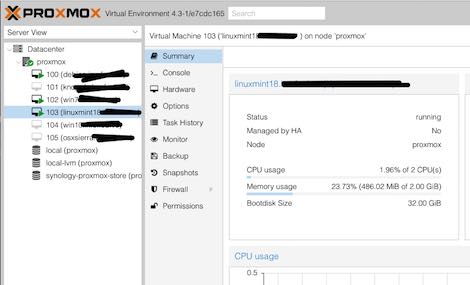
ok, die performance ist jetzt nicht der hammer, aber zum rumspielen tuts das dicke. vielleicht bekommt das nas irgendwann auch nochmal zwei ssd’s fuer die virtual hdd files spendiert. dafuer ists klein und braucht nicht wirklich viel strom.
windows 7: es wird nach updates gesucht …
au weia… da musste ich doch glatt nochmal ein windows 7 installieren und was machts danach? laeuft.. aber es will ums verrecken keine updates installieren. kurz ma googlen und was gefunden. ich habs mal auf die fuer mich notwendigen sachen beschraenkt (so, dass es funktionierte), damit ich es leicht wieder verwenden kann…
zuerst im den windows update einstellungen auf “Wichtige Updates auf Nie nach Updates suchen (nicht empfohlen)” stellen und den pc neu starten.
dann die einfach den ganzen kram nacheinander installieren. reboots sind zwischenduch nicht notwendig.
Windows 7 64 Bit:
Windows 7 32 Bit:
und danach die einstellungen fuer windows update nach belieben aendern und fleissig updates installieren.
aus iso bootfaehigen usb stick unter osx erstellen
hier die kurzform am beispiel eines proxmox installationsmediums.
mit diesem befehl den angesteckten usb stick identifizieren:
diskutil list
in meinem fall “/dev/disk2″… und dann das iso in img umwandeln, umbenennen, auf den stick schreiben und auswerfen
hdiutil convert -format UDRW -o proxmox.img proxmox-ve_4.3-e7cdc165-2.iso
mv proxmox.img.dmg proxmox.img
diskutil unmountDisk /dev/disk2
sudo dd if=proxmox.img of=/dev/rdisk2 bs=1m
hdiutil eject /dev/disk2
firefox: hsts und key pinning informationen
die HSTS und key pinning informationen einer webseite muss sich ein browser merken. der firefox macht das ganz einfach in der textdatei SiteSecurityServiceState.txt, welche im entsprechenden profil abgelegt ist. auf einem mac liegen die profile ueblicherweise in diesem ordner:
/Users/USER/Library/Application Support/Firefox/Profiles/
fuer andere betriebssysteme >hier< schauen.
fuer github und dessen subdomains schaut das beispielsweise so aus:
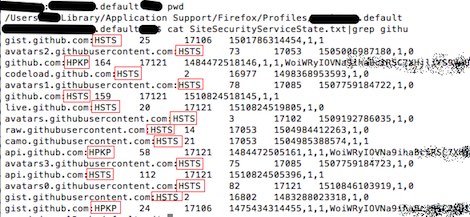
wenn man also zum testen mal solche eintraege entfernen muss, dann einfach aus der datei die entsprechenden zeile(n) loeschen.
screen record mit audio unter osx
um ein webinar aufzunehmen (natuerlich mit zustimmung des veranstalters) musste ich ein bischen “rumbiegen”. die eleganteste methode schien mir das direkt mit dem mitgelieferten quicktime player zu machen. damit aber auch die audiospur richtig ankommt (und man gleichzeitig zuhoeren kann) muss man einen kleinen trick anwenden. zuerst installiert man sich soundflower.
danach ruft man das programm “Audio-MIDI-Setup” auf und legt mit dem “+” zeichen ein neues “Gerät mit mehreren Ausgängen” wie abgebildet an.
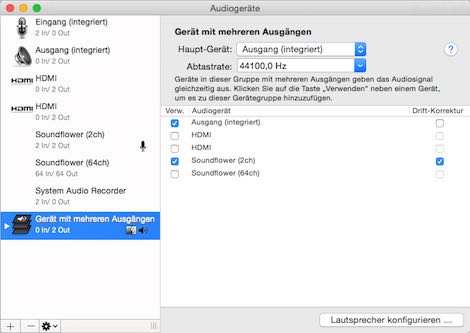
danach mit “alt” und mausklick auf das lautstaerkesymbol in der menueleiste und diese beiden haken setzen:
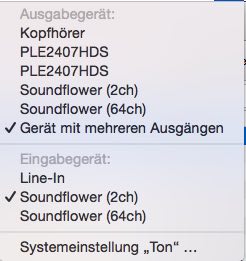
zu guter letzt noch in quicktime die aufnahme starten

und dabei das richtige geraet auswaehlen
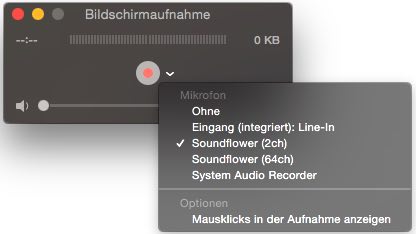
that’s it.
(achso… gemacht mit osx yosemite)
oeffentliche backdoor
schon komisch, wenn programmierer ganz offiziell irgendwas mit backdoor in eine software einbauen…

gesehen bei einem kunden im finanzsektor :-/
